Escuchar música, contestar llamadas, guiarte hasta tu destino, recibir notificaciones... hay un montón de tareas que puedes hacer cómodamente y con seguridad en tu coche gracias a Android Auto. Para eso lo ideal es instalar las mejores aplicaciones para Android Auto y configurar los ajustes para personalizarlo y sacarle más partido: estos son los ajustes que recomiendo configurar en Android Auto cuanto antes.
Fuerza los modos claro y oscuro
Por defecto, Android Auto alterna entre los modos claro y oscuro en función de los ajustes de tu coche. Es decir, que cuando tu vehículo nota que hay poca luz y enciende las luces automáticamente, Android Auto también adoptará este modo noche también.
Pero igual prefieres usar el modo diurno o nocturno no tanto en función de la luz ambiental si no de tus preferencias o de lo que estés haciendo. Por ejemplo, yo siempre prefiero el modo diurno con las aplicaciones de navegación. ¿Cómo hacerlo? Entra en la aplicación de Android Auto de tu coche y en el apartado de 'General', entra en 'Modo noche/diurno para mapas' y cambia el automático por el que prefieras.

Si lo que deseas es forzar el modo diurno o nocturno para todo Android Auto, entonces tendrás que dar con las opciones para desarrolladores, simplemente bajando en la pantalla principal hasta Versión y dar toques seguidos y sin parar hasta que te aparezca un mensaje de aviso de activación. Listo. Ahora pulsa sobre el icono de los tres puntitos de la esquina superior derecha y entra en los 'Ajustes de desarrollador' para configuraciones extra. Allí, busca 'Diurno/nocturno' y elige lo que prefieras.

Que siga la música
Cuando entras al coche, tener que reanudar la reproducción de la canción o podcast que estabas escuchando resulta una pequeña molestia, pero si estás continuamente subiendo y bajando del coche, puede resultar pesado incluso.
Este sencillo ajuste evita que tengas que estar pendiente: entra en Android Auto de tu teléfono y en la pantalla principal, desliza hacia abajo hasta que encuentres 'Iniciar música automáticamente' y actívalo.
Inicia Android Auto cuando el teléfono está bloqueado
Dependiendo de qué coche y qué teléfono tengas, Android Auto puede que no se inicie de forma automática cuando tengas el móvil bloqueado al emparejarse o enchufarse. Como persona impaciente que soy, esto me pone un poco nerviosa.
Para agilizar este proceso de conexión entre ambos, ve a la a aplicación de Android Auto de tu móvil y en la pantalla principal, en el apartado de 'General', desliza para activar 'Iniciar Android Auto con el teléfono bloqueado'. Si bien es cierto que esto disminuye un poco la seguridad, ya que alguien que esté en tu coche podría usar Android Auto sin necesidad de desbloquear tu teléfono. Pero si viajas solo o con personas de confianza, resulta un ajuste conveniente.
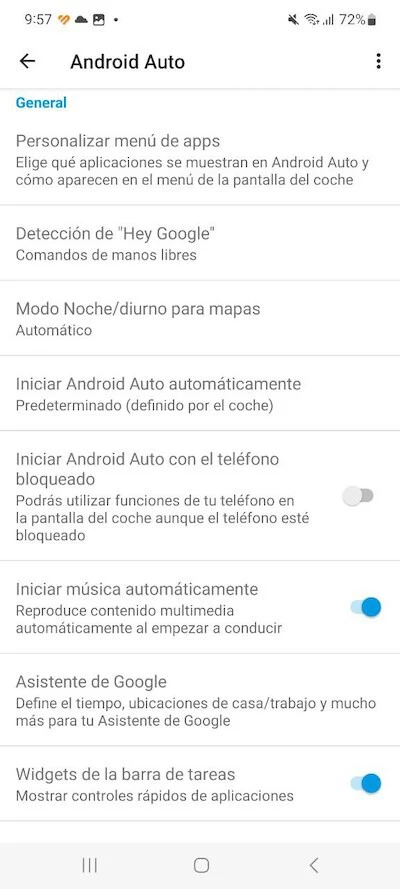
Configura bien el modo conducción del asistente de Google
Si en un momento dado quiero usar el teléfono mientras este está conectado (con cable o de forma inalámbrica) con Android Auto, es importante que el modo conducción esté configurado adecuadamente. Su interfaz simplificada y minimalista agiliza las tareas para minimizar riesgos.
Lo primero es tenerlo activado: la forma más sencilla de hacerlo pasa por abrir Google Maps en el móvil y en 'Ajustes' > 'Ajustes de navegación', entrar en 'Ajustes del Asistente de Google' y elegir cuándo queremos que se inicie (al desplazarte con Google Maps o al conectarte al Bluetooth del coche y que lo haga de forma automática o preguntándote primero). Si te vales del Bluetooth, recomiendo la segunda opción.

Una vez dentro del modo conducción del asistente de Google, toca el botón del menú que encontrarás en la esquina superior derecha y luego tocar sobre los ajustes. Hay dos configuraciones especialmente interesantes que conviene tener activadas para estar conectados con el mundo: 'Mostrar mensajes en modo conducción' y 'Permitir llamadas mientras se conduce'.
Ojo con las notificaciones
Android Auto te permite ver las notificaciones de aplicaciones compatibles, pero es fundamental encontrar un equilibrio entre estar conectado con el mundo y no distraerte mientras conduces.
Si prefieres no recibir ni una sola notificación, entra en la aplicación de Android Auto de tu teléfono y en el apartado de 'Notificaciones', desactívalo todo. Hay cuatro opciones:
- Mostrar conversaciones
- Mostrar conversaciones de grupo
- Mostrar primera línea de la conversación
- Reproducir sonido de la conversación
A título personal, para distraerme menos al volante con Android Auto yo apuesto por tener solo la última opción desactivada.
Mejor con atajos a comandos del asistente

Uno de las recomendaciones más útiles para tener una mejor experiencia con Android Auto es crear atajos a comandos de voz del Asistente. Especialmente recomendable resulta crear atajos para llamar a tus personas más cercanas rápidamente o para que lea tus mensajes.
Solo tienes que entrar en la aplicación de Android Auto en tu teléfono, tocar en ' Personalizar menú de apps' y luego sobre 'Añadir acceso directo al menú de apps. Ahora selecciona 'Acción del asistente' y escribe el comando, elige un texto para el botón y dale a crear.
Portada | Mavila2, CC BY-SA 4.0 via Wikimedia Commons
En Xataka Android | Android Auto vs Android Automotive: en qué se parecen, en qué se diferencian y cuál es mejor









Ver 0 comentarios